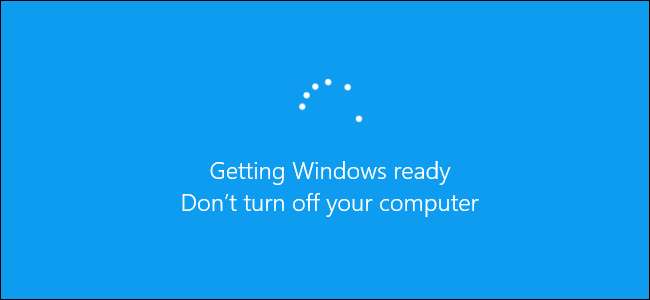
Podczas instalowania aktualizacji przez system Windows pojawia się komunikat „Przygotowuję system Windows, nie wyłączaj komputera”. System Windows zwykle zakończy proces instalacji, jeśli dasz mu trochę czasu, ale jeśli minęły godziny, może być konieczne ponowne uruchomienie komputera.
Niestety, normalne jest czekanie na aktualizację systemu Windows, a to marnuje ogromną ilość czasu. Microsoft twierdzi, że istnieje około 700 milionów urządzeń z systemem Windows 10 i że Aktualizacja z kwietnia 2018 r instalacja zajmie od 10 do 30 minut. Tak więc, zakładając średnio 20 minut na 700 milionów komputerów, oznacza to ponad 26 000 lat zbiorowego czasu spędzonego przez ludzkość na oczekiwaniu, aż Windows 10 zainstaluje pojedynczą aktualizację.
Co się stanie, jeśli ponownie uruchomisz komputer?
Proces instalacji aktualizacji zakończy się niepowodzeniem, jeśli ponownie uruchomisz komputer w trakcie tego procesu. Ale jak bardzo to zawiedzie? Czy spowoduje to problemy z komputerem? Aby dowiedzieć się dokładnie, co się dzieje, przeprowadziliśmy kilka testów.
Najpierw powiedzieliśmy systemowi Windows, aby zainstalował standardową aktualizację z witryny Windows Update. Siłą uruchomiliśmy ponownie nasz komputer, podczas gdy komunikat „Przygotowanie systemu Windows. Nie wyłączaj komputera ”na ekranie pojawił się komunikat. Komputer uruchomił się ponownie i szybko zobaczyliśmy normalny ekran logowania.
Po zalogowaniu się system Windows wyświetlił powiadomienie „Nie mogliśmy dokończyć instalacji aktualizacji”. Instalacja aktualizacji nie powiodła się, ale system Windows nadal działał poprawnie. System Windows po prostu spróbuje później zainstalować aktualizację.
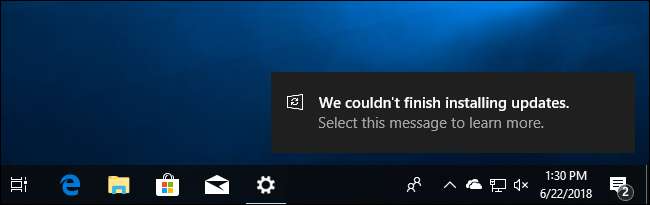
Po drugie, ponownie uruchomiliśmy nasz komputer, gdy na ekranie pojawił się komunikat „Pracuję nad aktualizacjami, ukończono w 27%, nie wyłączaj komputera”.
Windows uruchomił się normalnie i zobaczyliśmy komunikat „Nie mogliśmy dokończyć aktualizacji, Cofanie zmian, Nie wyłączaj komputera”. Po zakończeniu procesu system Windows uruchomił się normalnie i wszystko działało zgodnie z oczekiwaniami.
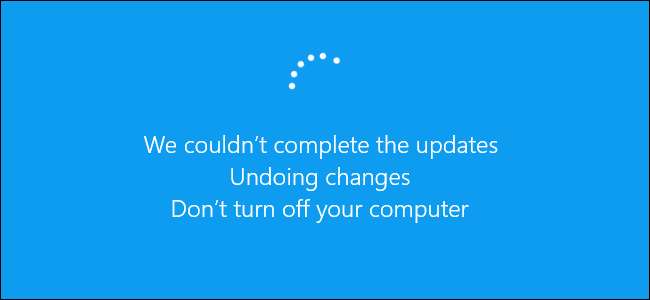
Przetestowaliśmy również ten proces podczas instalowania dużej aktualizacji systemu Windows 10, przechodząc z aktualizacji Fall Creators do Aktualizacja z kwietnia 2018 r t jest . Ponownie uruchomiliśmy nasz komputer, gdy na ekranie pojawił się komunikat „Konfigurowanie aktualizacji dla systemu Windows 10, ukończono 10%, nie wyłączaj komputera”.
Po ponownym uruchomieniu komputera zobaczyliśmy prosty komunikat „Proszę czekać”, a następnie ekran logowania pojawił się normalnie. Po raz kolejny zobaczyliśmy powiadomienie „Nie mogliśmy dokończyć instalacji aktualizacji”.
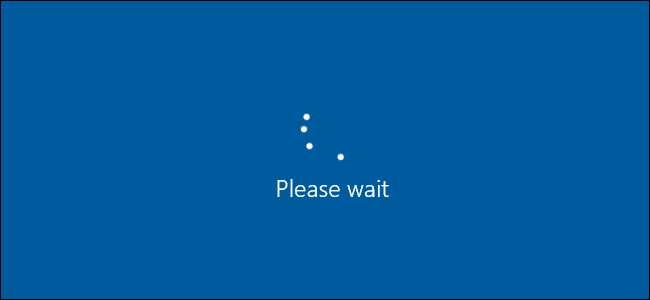
Wreszcie, próbowaliśmy zrestartować komputer, gdy pojawił się komunikat: „Pracując nad aktualizacjami 48%, nie wyłączaj komputera. To chwilę potrwa." Pojawił się komunikat „Przywracanie poprzedniej wersji systemu Windows…”, gdy system Windows wycofał aktualizację, a nasz komputer uruchomił się i działał normalnie później.
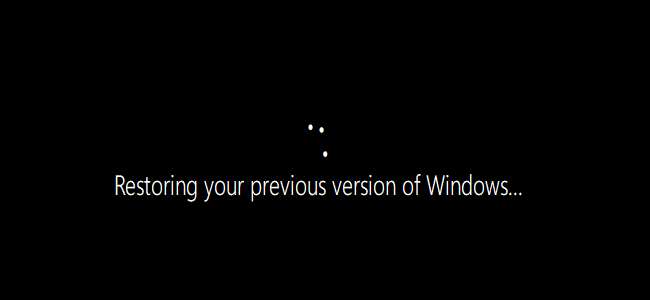
W każdym teście wyłączenie komputera nie powodowało żadnych problemów. System Windows właśnie zdecydował się zatrzymać aktualizację i przywrócić wszystkie zaktualizowane pliki. System Windows nalega na ponowne pobranie aktualizacji przed ponowną próbą jej zainstalowania, na wypadek gdyby wystąpił problem z pobieraniem. Aktualizacje są następnie instalowane normalnie.
Jak długo powinieneś czekać?
Zachowaj cierpliwość i daj systemowi Windows trochę czasu na zakończenie instalacji aktualizacji, jeśli na ekranie pojawi się ten komunikat. W zależności od tego, jak duża aktualizacja musi zainstalować system Windows oraz jak wolny jest komputer i jego pamięć wewnętrzna, proces ten może zająć trochę czasu.
Ten komunikat często pojawia się na ekranie przez maksymalnie pięć minut. Jeśli jednak ten komunikat pojawia się na ekranie przez długi czas, może być konieczne ponowne uruchomienie komputera. Zalecamy odczekanie dwóch godzin, na wypadek gdyby system Windows wykonał dużo pracy. System Windows może potrzebować trochę czasu, aby zakończyć proces, zwłaszcza jeśli jest to duża aktualizacja, a dysk twardy jest wolny i pełny.
Jeśli na ekranie pojawi się procentowa liczba, która rośnie, zostaw system Windows w spokoju, dopóki wydaje się, że robi postęp. Jeśli wartość procentowa utknęła na określonym numerze przez długi czas, proces aktualizacji mógł zostać zablokowany. Jednak to normalne, że system Windows wydaje się „utknąć” w określonym momencie przez długi czas, zanim przyspieszy resztę procesu instalacji, więc nie bądź niecierpliwy.
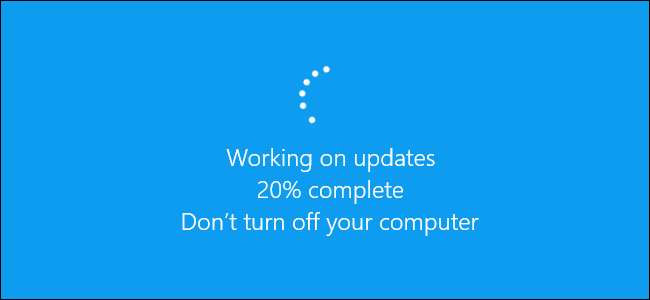
Tak, należy wyłączyć komputer, jeśli utknie w tym miejscu
Jak pokazaliśmy powyżej, ponowne uruchomienie komputera powinno być bezpieczne. Po ponownym uruchomieniu system Windows przestanie próbować zainstalować aktualizację, cofnie wszelkie zmiany i przejdzie do ekranu logowania. System Windows spróbuje ponownie zainstalować aktualizację później i miejmy nadzieję, że powinno działać po raz drugi. Nie powinno to być konieczne, ale system Windows ma błędy i czasami trzeba ponownie uruchomić komputer, aby je naprawić . Dzieje się tak nawet wtedy, gdy system Windows mówi, aby nie wyłączać komputera.
Aby wyłączyć komputer na tym ekranie - niezależnie od tego, czy jest to komputer stacjonarny, laptop, tablet - po prostu naciśnij i przytrzymaj przycisk zasilania. Przytrzymaj przez około dziesięć sekund. To powoduje twarde zamknięcie. Poczekaj kilka sekund, a następnie włącz ponownie komputer. Wykonywanie twardego zamknięcia nigdy nie jest idealne, ale w takich przypadkach może być jedyną opcją.
Ostrzeżenie : Chociaż pomyślnie przetestowaliśmy ten proces, nie ma gwarancji, że system operacyjny Windows będzie działał poprawnie po wykonaniu twardego zamknięcia. Jeśli jednak proces aktualizacji zostanie faktycznie zawieszony, jedyną rzeczą, jaką możesz zrobić, jest wykonanie twardego zamknięcia. Zalecamy zawsze mieć kopie zapasowe ważnych plików osobistych , w razie czego.
ZWIĄZANE Z: Jaki jest najlepszy sposób tworzenia kopii zapasowych mojego komputera?

Jak naprawić system Windows, jeśli nie działa prawidłowo
Po prostu ponowne uruchomienie komputera powinno rozwiązać problem. Jeśli jednak komputer nadal nie uruchamia się prawidłowo, masz inny problem z systemem. Ponowne uruchomienie komputera mogło nawet nie spowodować problemu - komputer mógł utknąć na komunikacie „Przygotowywanie systemu Windows”, ponieważ system operacyjny Windows już miał błąd.
Możesz często użyj narzędzia do naprawy systemu podczas uruchamiania, aby naprawić system Windows . Na zaawansowane menu opcji rozruchu powinien się pojawiać, gdy system Windows nie uruchamia się poprawnie. Wybierz Rozwiązywanie problemów> Opcje zaawansowane> Naprawa uruchamiania, jeśli zobaczysz menu zaawansowanych opcji rozruchu. Jeśli menu się nie pojawi, możesz utwórz nośnik instalacyjny systemu Windows 10 , uruchom go, a następnie wybierz opcję „Napraw komputer”.
Jeśli nawet naprawa systemu podczas uruchamiania nie rozwiąże problemu, być może trzeba użyj funkcji „Zresetuj ten komputer” lub nawet ponownie zainstaluj system Windows aby uzyskać świeży, działający system operacyjny.
Jeśli możesz uruchomić system Windows, ale wydaje się, że nie działa on prawidłowo, możesz też spróbować naprawianie uszkodzonych plików systemowych za pomocą polecenia System File Checker (SFC) zamiast ponownej instalacji systemu Windows. Możesz też spróbować uruchomienie Przywracania systemu aby przywrócić system operacyjny do znanego dobrego stanu.
Jeśli Twój komputer nie działa dobrze nawet po ponownej instalacji systemu Windows, prawdopodobnie masz rozszerzenie problem ze sprzętem zamiast problemu z oprogramowaniem.
Źródło zdjęcia: Howe /Shutterstock.com.







